Indeksien ja asteiden lisääminen sanaan

- 5038
- 414
- Tyler Kozey
Jokainen, jonka piti työskennellä Wordin kaavojen ja matemaattisten muuttujien kanssa, olivat joskus kiinnostuneita siitä. Valitettavasti monet käyttäjät ovat umpikujassa - asettaakseen lukumäärän tai muuttujan asteen. Itse asiassa kaikki tehdään yksinkertaisesti. Juuri tähän kysymykseen yritämme vastata artikkeliin. Lue lisää siitä, kuinka ylärakenteen ja korvaamisen merkkejä laitetaan sanaan edelleen artikkelissa. Selvitetään se. Mennä!

Matemaattisissa toiminnoissa käytetään usein erityisiä symboleja
On erittäin kätevää, että Microsoftin kehittäjät toivat tarvittavat kuvakkeet suoraan “Home” -välilehdelle paneeli. Löydät tarvittavat painikkeet "font" -osiosta, suoraan kentän "fontin koko" alla. Niiden käyttäminen on hyvin yksinkertaista. Kirjoita ensin kirjain tai kuva, johon haluat lisätä hakemiston. Napsauta sitten sopivaa painiketta lisätäksesi mukautus- tai päällirakenteen merkin. Sen jälkeen huomaat, että kohdistimen keppistä on tullut puoliksi vähemmän. Seuraavaksi voit kirjoittaa arvon. Palaa normaaliin tekstin kirjoitusmuotoon napsauttamalla painiketta lisäämällä aluskriin tai ylärakenteen uudelleen. Kiinnitä huomiota siihen, että kun toiminto aktivoidaan, vastaava työkalukuvake korostetaan harmaalla.
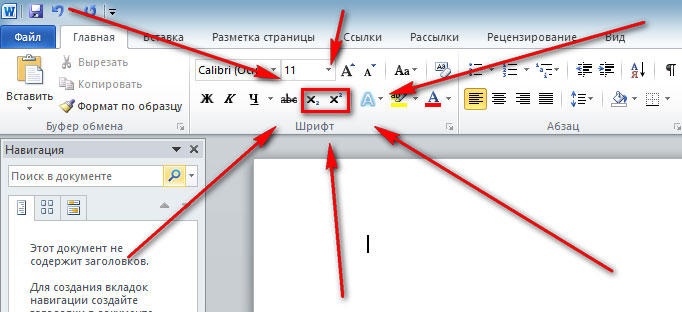
Toinen tapa on käyttää kuumia avaimia. Tämä lähestymistapa auttaa kiihdyttämään työtä työkalulla vähän. Laita mukautuva merkki, käytä ctrl ja =. Jos sinun on lisättävä ylärakenteen arvo, käytä Ctrl, Shift Keys -yhdistelmä, +.
Toinen vaihtoehto on napsauttaa erityistä kuvaketta fonttilohkon oikeassa alakulmassa työkalujen teipissä avataksesi koko valikko. Merkitse pisteet "rakennus" tai "asetukset" osastossa "Division". Kohdistimen merkitystä vaihtoehdoista riippuen ottaa asianmukaisen tyypin ja sijainnin.
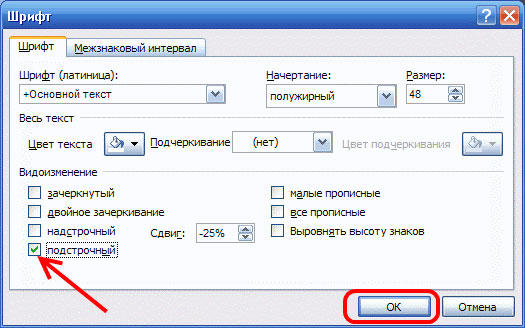
Jos asiakirjassa on suuri määrä yhtälöitä, joissa neliössä tai muissa asteissa on monia arvoja ja muuttujia, on helpompaa työskennellä suoraan kaavan suunnittelijassa. Kun olet lisännyt yhtälön, "suunnittelija" -välilehti avataan. Työkalurivissä on erityinen painike "hakemisto". Painamalla sitä valikko avataan, jossa on tarpeen valita haluttu vaihtoehto hakemiston sijainnille. Kun olet valinnut oikean, kaksi tyhjiä kenttiä neliömuodossa ilmestyy arkkiin. Syötä suuren suuren kirjaimen tai numeron sisälle pienen syöttämisen tai allekirjoituksen sisään. Tämän lähestymistavan etuna on, että sen avulla voit lisätä samanaikaisesti useita indeksejä monimutkaisempiin matemaattisiin laskelmiin.
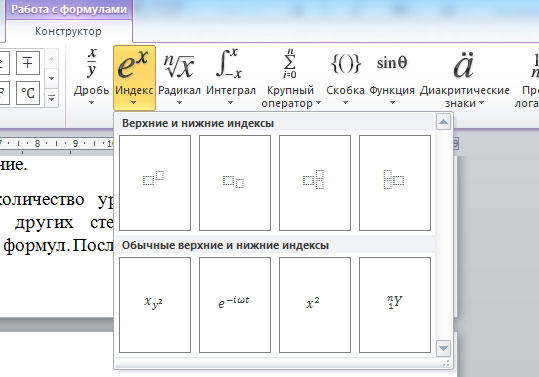
Jokainen kuvattu menetelmä on helpompi käyttää yhdessä tai toisessa. Valitse vaihtoehto, joka sopii paremmin ongelmien ratkaisemiseen. Työskentele nyt Microsoft Wordin hakemistojen kanssa ei enää ole ongelma sinulle. Jätä mielipiteesi artikkelin kommentteihin, varsinkin jos se osoittautui hyödylliseksi ja kysy aihetta koskevia kysymyksiä.

